Povolte vylepšenou ochranu proti spoofingu pro Windows Hello Face Authentication
Různé / / November 28, 2021
Povolit vylepšenou ochranu proti spoofingu pro ověřování obličeje Windows Hello: Windows 10 PC umožňuje přihlášení pomocí otisku prstu, rozpoznání obličeje nebo skenování duhovky pomocí Windows Hello. Windows hello je nyní biometrická technologie, která uživatelům umožňuje ověřit jejich identitu za účelem přístupu ke svým zařízením, aplikacím, sítím atd. pomocí kterékoli z výše uvedených metod. Nyní detekce obličeje ve Windows 10 funguje dobře, ale nedokáže rozlišit mezi fotografií vašeho obličeje v mobilu a skutečným uživatelským obličejem.
Potenciální hrozbou kvůli tomuto problému je, že někdo s vaší fotografií by mohl odemknout vaše zařízení pomocí svého mobilu. K překonání tohoto problému se aktivuje technologie proti spoofingu a jakmile ji povolíte anti-spoofing pro Windows Hello Face Authentication, fotografii autentického uživatele nelze použít k přihlášení do PC.
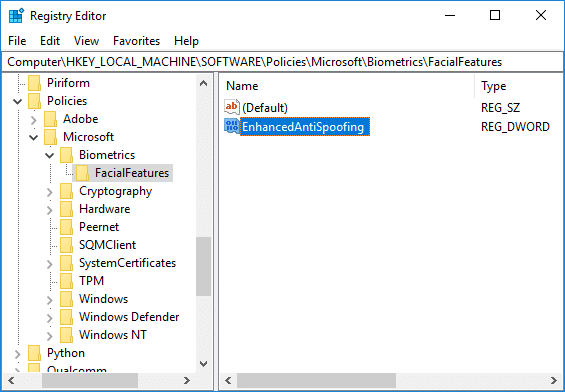
Jakmile bude vylepšená ochrana proti falšování povolena, bude systém Windows vyžadovat, aby všichni uživatelé zařízení používali ochranu proti falšování pro rysy obličeje. Tato zásada není ve výchozím nastavení povolena a uživatelé musí funkci ochrany proti falšování aktivovat ručně. Každopádně, aniž bychom ztráceli čas, pojďme se podívat, jak povolit vylepšenou ochranu proti spoofingu pro Windows Hello Face Authentication pomocí níže uvedeného návodu.
Obsah
- Povolte vylepšenou ochranu proti spoofingu pro Windows Hello Face Authentication
- Metoda 1: Zakažte nebo povolte vylepšenou ochranu proti spoofingu pro Windows Hello Face Authentication v Editoru zásad skupiny
- Metoda 2: Zakažte nebo povolte vylepšenou ochranu proti spoofingu pro Windows Hello Face Authentication v Editoru registru
Povolte vylepšenou ochranu proti spoofingu pro Windows Hello Face Authentication
Ujistěte se vytvořit bod obnovení jen pro případ, že by se něco pokazilo.
Metoda 1: Zakažte nebo povolte vylepšenou ochranu proti spoofingu pro Windows Hello Face Authentication v Editoru zásad skupiny
1. Stiskněte klávesu Windows + R a zadejte gpedit.msc a stisknutím klávesy Enter otevřete Editor zásad skupiny.

2. Přejděte do následujícího umístění:
Konfigurace počítače\Šablony pro správu\Součásti systému Windows\Biometrics\Facial Features
3.Vyberte Rysy obličeje poté v pravém podokně dvakrát klikněte na „Nakonfigurujte vylepšenou ochranu proti spoofingu“zásady.
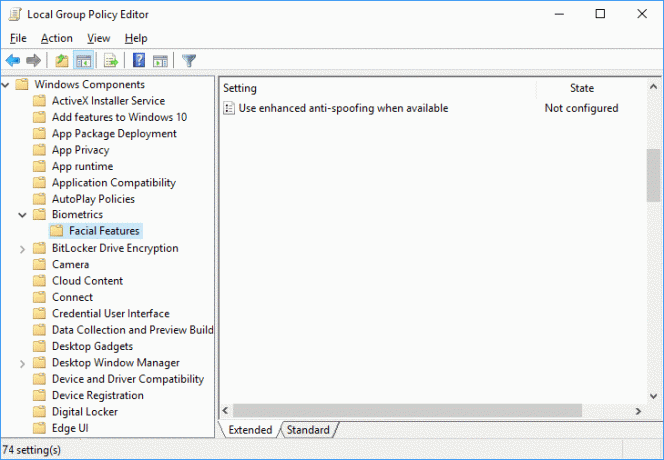
4.Nyní změňte nastavení Konfigurovat rozšířenou zásadu ochrany proti spoofingu podle:
Povolení vylepšené ochrany proti spoofingu pro Windows Hello Face Authentication: Vyberte Not Configured nebo DisabledChcete-li zakázat vylepšenou ochranu proti spoofingu pro Windows Hello Face Authentication: Vyberte možnost Povoleno
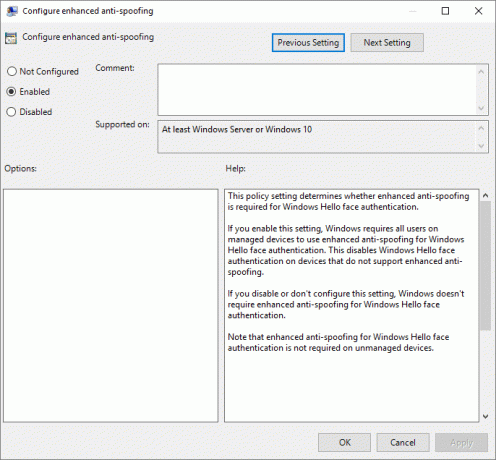
5. Klepněte na tlačítko Použít a poté na tlačítko OK a zavřete Editor zásad skupiny.
6. Pro uložení změn restartujte počítač.
Metoda 2: Zakažte nebo povolte vylepšenou ochranu proti spoofingu pro Windows Hello Face Authentication v Editoru registru
1. Stiskněte klávesu Windows + R a zadejte regedit a stisknutím klávesy Enter otevřete Editor registru.

2. Přejděte na následující klíč registru:
HKEY_LOCAL_MACHINE\SOFTWARE\Policies\Microsoft\Biometrics\FacialFeatures
3. Klikněte pravým tlačítkem na Rysy obličeje pak vyberte Nové > Hodnota DWORD (32 bitů).
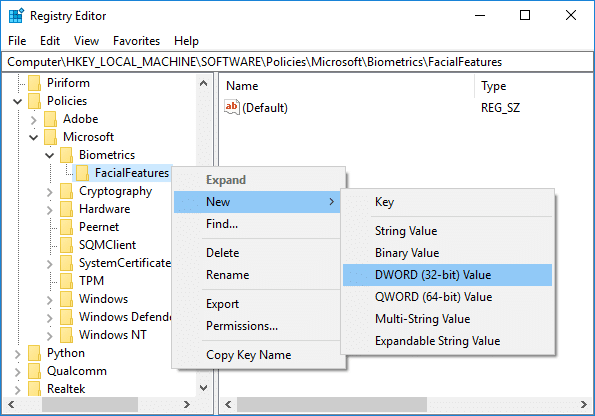
4. Pojmenujte tento nově vytvořený DWORD jako EnhancedAntiSpoofing a stiskněte Enter.
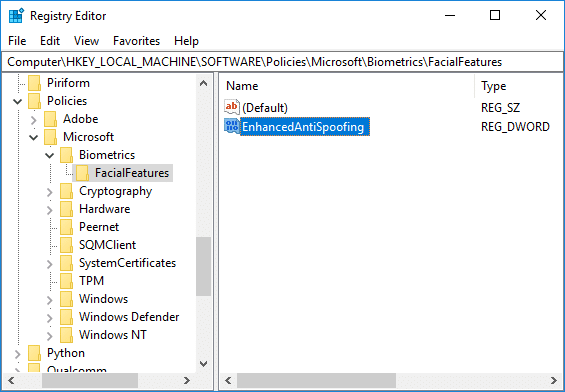
5. Dvakrát klikněte na EnhancedAntiSpoofing DWORD a změňte jeho hodnotu na:
Povolit vylepšenou ochranu proti spoofingu: 1
Zakázat vylepšenou ochranu proti spoofingu: 0
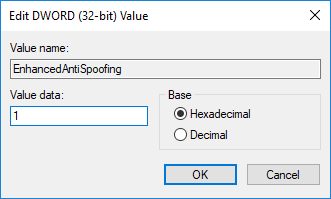
6. Jakmile zadáte správnou hodnotu, jednoduše klikněte na OK.
7. Zavřete editor registru a restartujte počítač, abyste uložili změny.
Doporučeno:
- Opravte problém s ovladačem zvuku Realtek High Definition
- Znovu vytvořte mezipaměť písem ve Windows 10
- Vypněte poslední položky a frekventovaná místa ve Windows 10
- Oprava Bluetooth nelze v systému Windows 10 vypnout
To je to, co jste se úspěšně naučili Jak povolit vylepšenou ochranu proti spoofingu pro Windows Hello Face Authentication ve Windows 10 ale pokud máte stále nějaké dotazy týkající se tohoto příspěvku, neváhejte se jich zeptat v sekci komentářů.



